Este artigo analisará uma das ferramentas online, RecordCast , que pode gravar uma tela de computador ou laptop gratuitamente e oferece um editor de vídeo completo.
Ultimamente, as atividades online aumentaram devido à pandemia do vírus Corona (Covid-19), que ainda está varrendo o mundo. Existem muitos aplicativos e ferramentas online que podem ajudar em todas as atividades online que fazemos, bem como na gravação de tela.
Existem muitos aplicativos para ferramentas de gravação de tela em circulação, mas você deve tentar usar a ferramenta online gratuita de gravação de tela do RecordCast. Além dessa ferramenta gratuita de gravação de tela, você também não precisa instalar um aplicativo para usá-la, porque você só precisa usar o navegador, e também podemos editar os vídeos que criamos.

RecordCast, gravador de tela e editor de vídeo online gratuito
RecordCast é uma ferramenta de gravação de tela online da PearlMountain Limited. PearlMountain Limited tem se concentrado em pesquisa e desenvolvimento de software gráfico e multimídia desde 2006. Seu objetivo é tornar o design gráfico profissional e os recursos de produção de vídeo acessíveis a todos. Seus produtos têm milhões de usuários espalhados por 100 países e regiões.
Como usar o RecordCast
Usar o próprio RecordCast é muito fácil e você só precisa visitar o site oficial em https://www.recordcast.com/.
A primeira etapa
Depois de visitar a página oficial do RecordCast, a primeira etapa que você precisa fazer é clicar no botão Iniciar gravação.
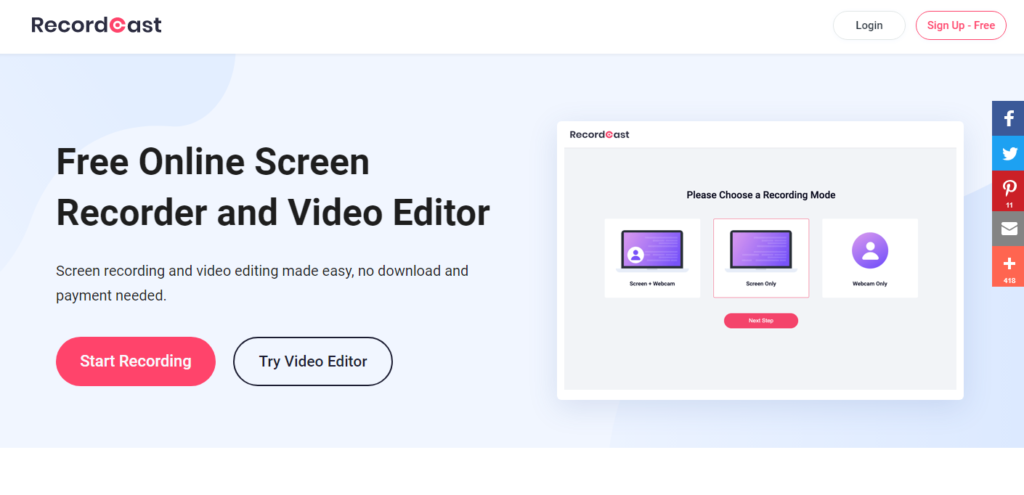
Selecione o modo de gravação
Nesta etapa, você pode selecionar o modo de gravação desejado. Onde existem três modos, a saber:
- Grave a tela e a webcam ao mesmo tempo
- Acabei de gravar a tela
- Basta gravar a webcam
Depois de selecionar o modo e clicar em Próxima etapa, você será direcionado ao menu de configurações de áudio.
Depois de selecionar o modo de áudio, clique em Iniciar Gravação para iniciar a gravação e você será direcionado ao último menu antes do início do processo, como a imagem abaixo. Basta clicar em Entendi, selecionar qual deseja gravar e marcar Compartilhar áudio, clicando no botão de compartilhamento, e o processo de gravação será iniciado.
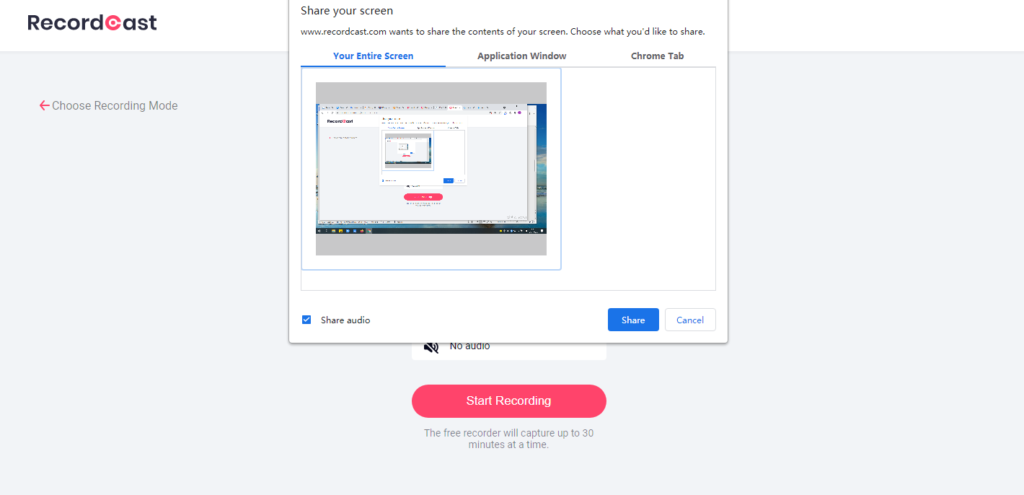
Salvar e editar vídeos
Depois de terminar de gravar a tela, você só precisa clicar no logotipo de parada para encerrar e clicar no botão Baixar e editar para editar ou salvá-lo imediatamente.
Automaticamente, seu arquivo gravado será baixado com o tipo de arquivo WebM. Para converter para mp4, você pode editar e, em seguida, exportar. Após a conclusão do processo de edição, você deve primeiro se registrar. Você pode se registrar usando sua conta do Facebook, conta do Google ou inserir manualmente seu e-mail. Ao terminar o registro ou login, clique no botão exportar novamente para baixar o arquivo no formato mp4 e o tamanho do arquivo.
A etapa final é esperar até que o processo de conversão seja concluído e ele será baixado automaticamente com um arquivo do tipo mp4 que você pode enviar para o YouTube ou sua mídia social.

Assim foi como usar a ferramenta gratuita de gravação de tela on-line RecordCast. Espero que isso possa ajudar-lhe. Obrigado.
